thaian1986
Gà con

Thấy có nhiều người vẫn cần Win10 LTSB nên mấy ngày nay tôi tập trung nghiên cứu để làm ra bản LTSB. LTSB thì có 2 phiên bản là 1507 và 1607, mỗi phiên bản lại có 2 version là 32bit và 64bit, sau khi nghiên cứu kỹ thị trường máy tính laptop giá rẻ tôi đã đi đến quyết định chỉ làm bản Win10 LTSB 1607 64bit vì 3 lý do chính như sau:
1. Hiện nay ngay cả laptop giá rẻ nhất cho sinh viên có giá dưới 4 triệu thì cũng đã có 4GB RAM.
2. Bản LTSB 1507 không chạy được Store nữa (vì Microsoft đã ngưng hỗ trợ) nhưng quan trọng nhất LTSB 1507 không chạy được các chương trình yêu cầu NET Framework 4.8.
3. Rất nhiều chương trình hiện nay yêu cầu tối thiểu phải là Windows 10 1607 mới cho cài đặt, chẳng hạn như SQL Server Management Studio v18.12.1
Bản Windows 10 1607 x64 của tôi là Windows 10 Enterprise 2016 LTSB x64 được làm bằng phương pháp Reconstruct
Nhân đây tôi cũng sẽ minh họa để mọi người thấy rõ sự khác nhau giữa phương pháp Reconstruct Win10 LTSB (Win10 LTSB thực sự) và phương pháp Add SKU cho Win10 Pro để hiển thị thành Win10 LTSB (chỉ là fake cái tên LTSB thôi còn thực sự chỉ là bản Win10 Pro)
Bản Win10 LTSB được tôi Reconstruct từ bản Win10 Pro, bản Win10 Pro cũng đã được tôi custom để lược bỏ hết tất cả Bloatware.
Hình Win10 Pro Add SKU để hiển thị thành Win10 LTSB
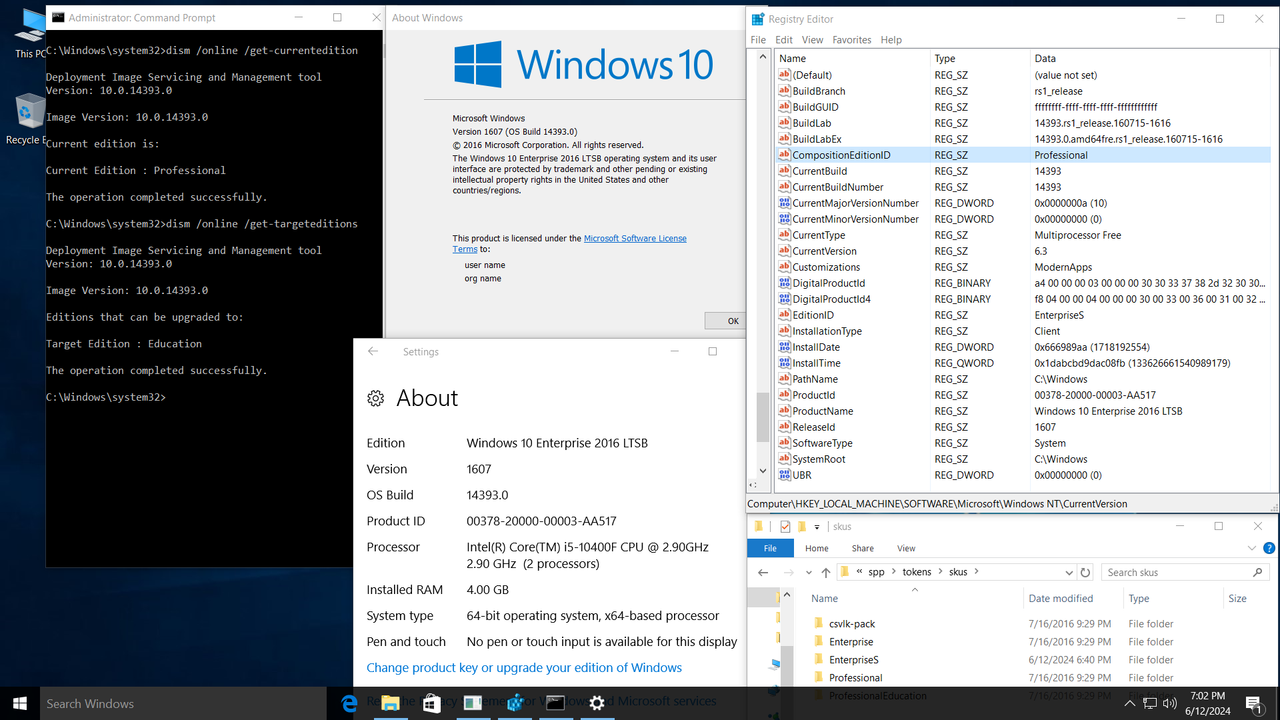
Hình Win10 LTSB Reconstruct
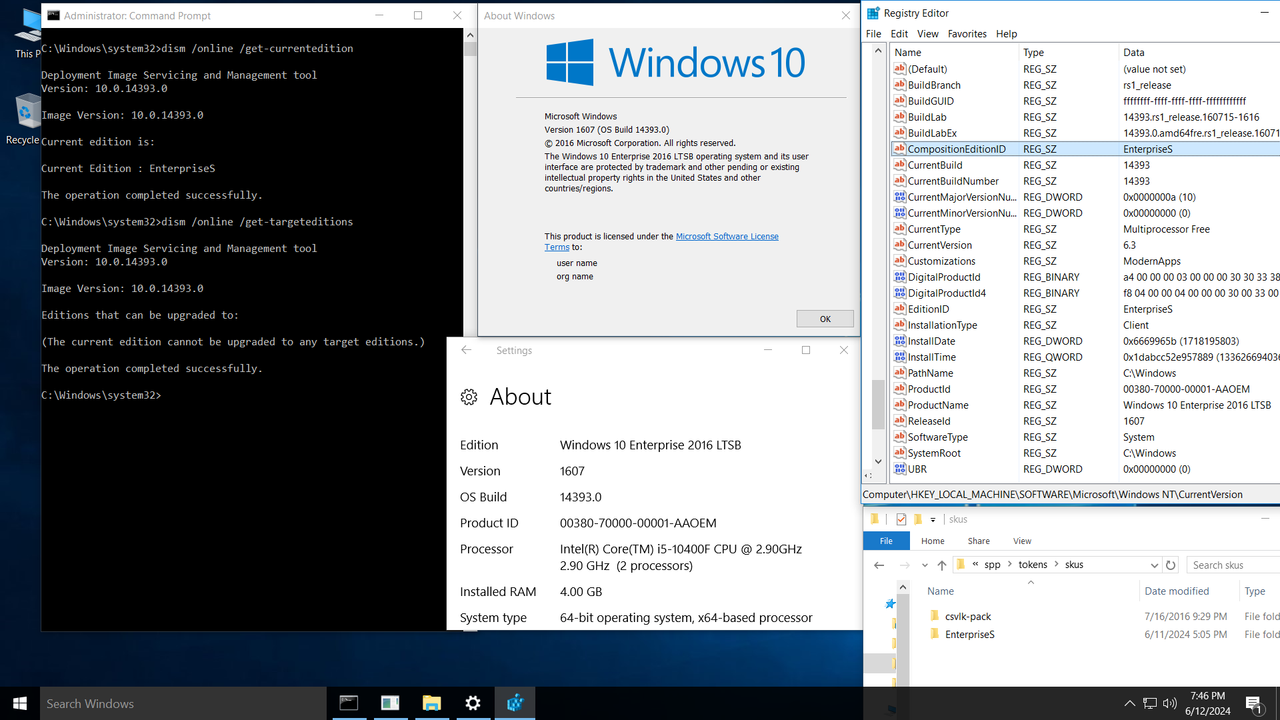
Nhìn cặp hình bên trên có thể thấy rõ cho dù khi dùng Winver cả 2 Win đều hiển thỊ là Windows 10 Enterprise 2016 LTSB nhưng chỉ cần sử dụng lệnh dism /online /get-currentedition sẽ thấy ngay đâu là bản LTSB Fake Name.
Hình Start Menu của Win10 Pro (LTSB Fake Name)
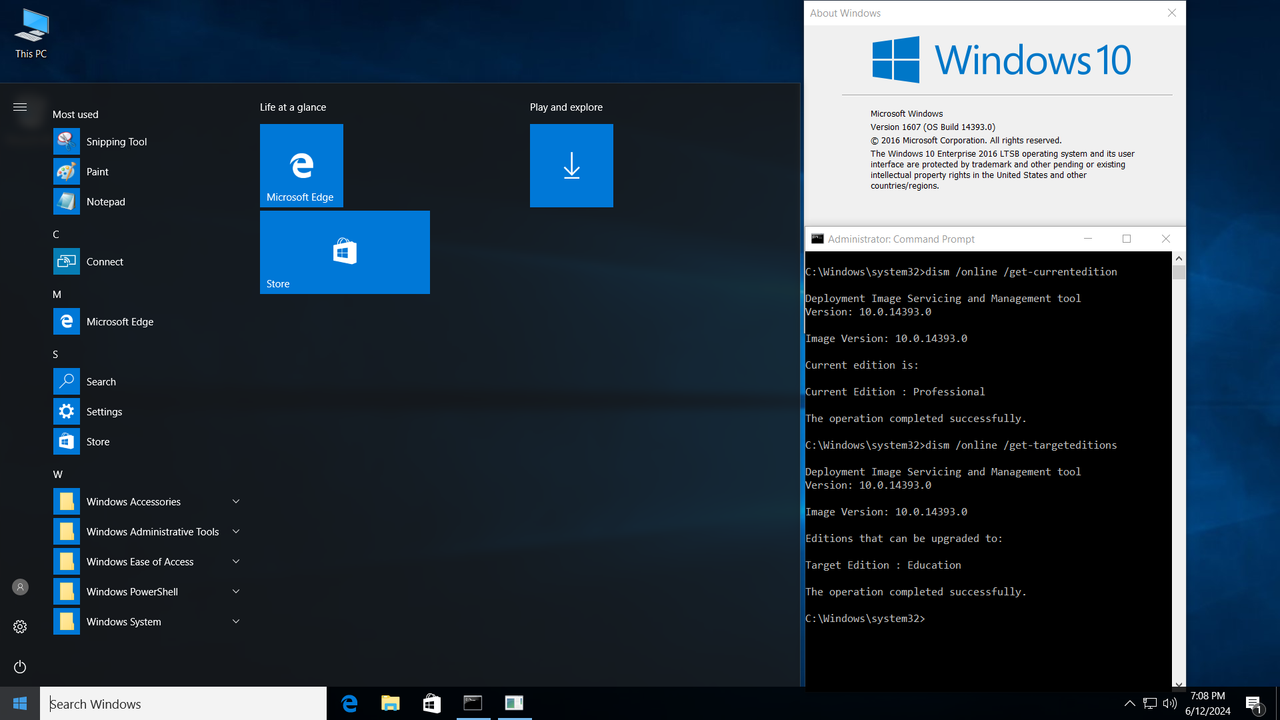
Hình Start Menu Win10 LTSB Reconstruct
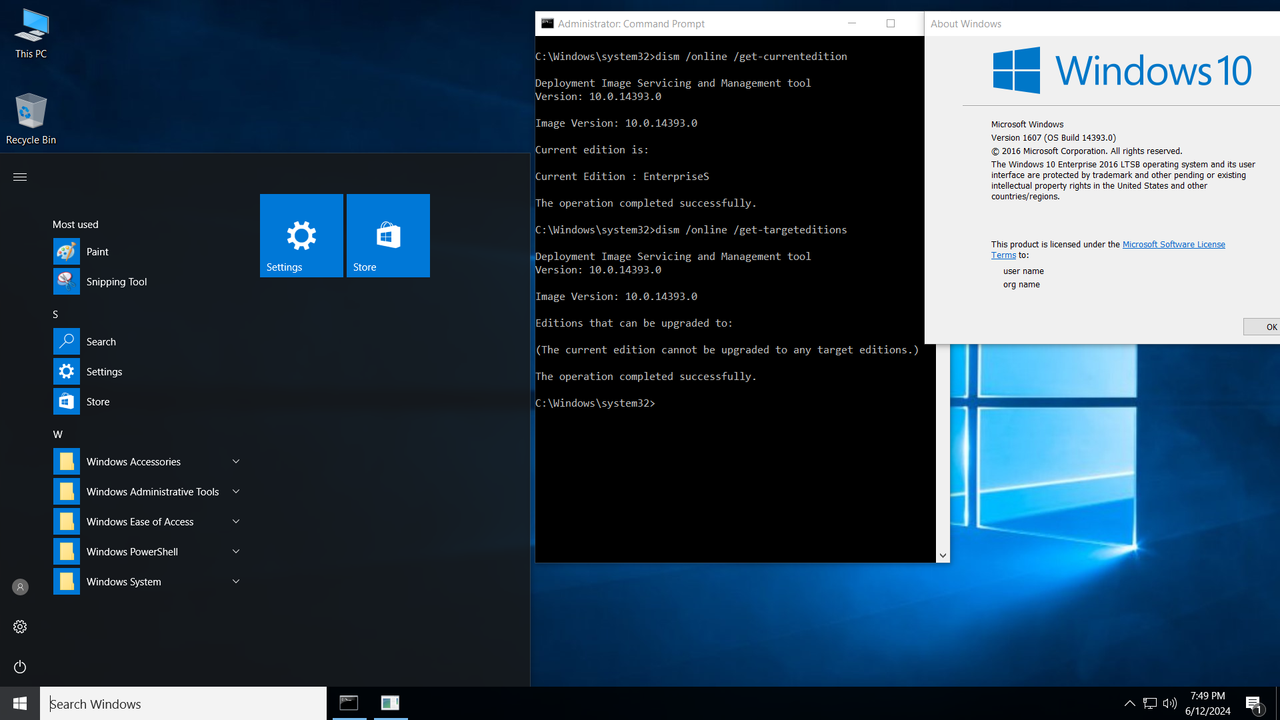
Cuối cùng khi update lên Build mới, với bản Win10 Pro (LTSB Fake Name), file SSU không chạy
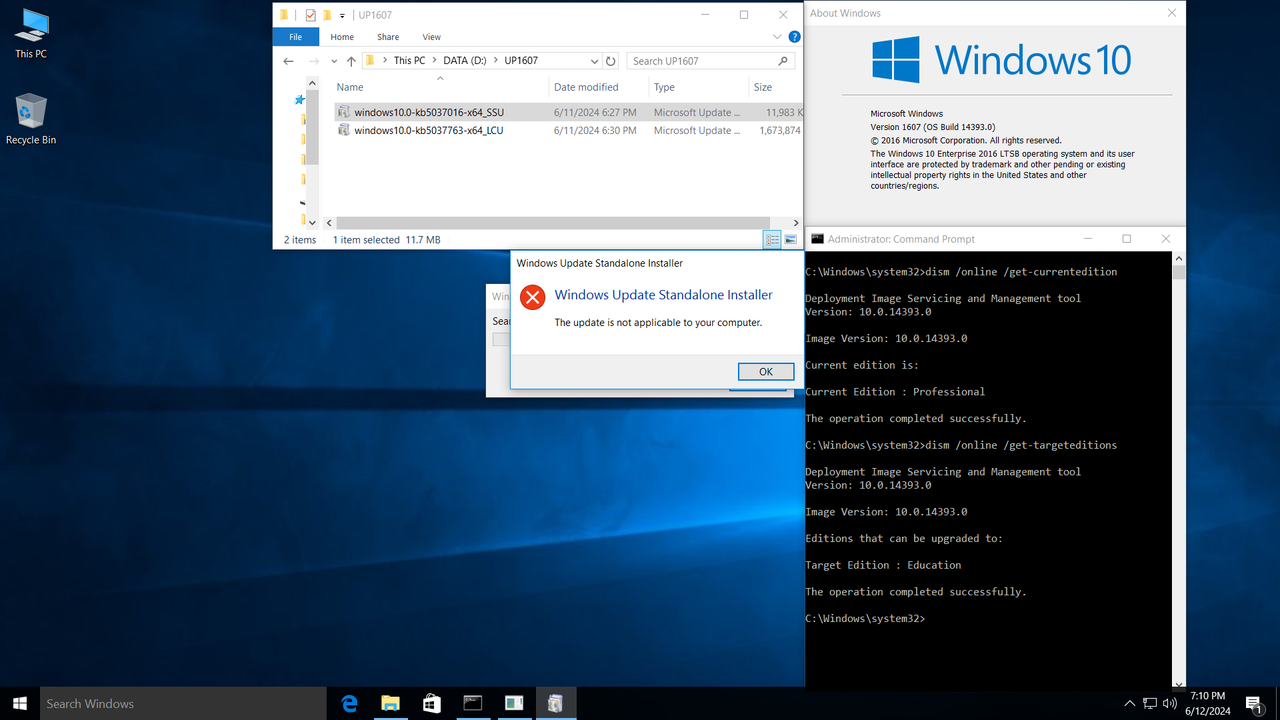
Trong khi bản Win10 LTSB Reconstruct, file SSU cài chạy bình thường
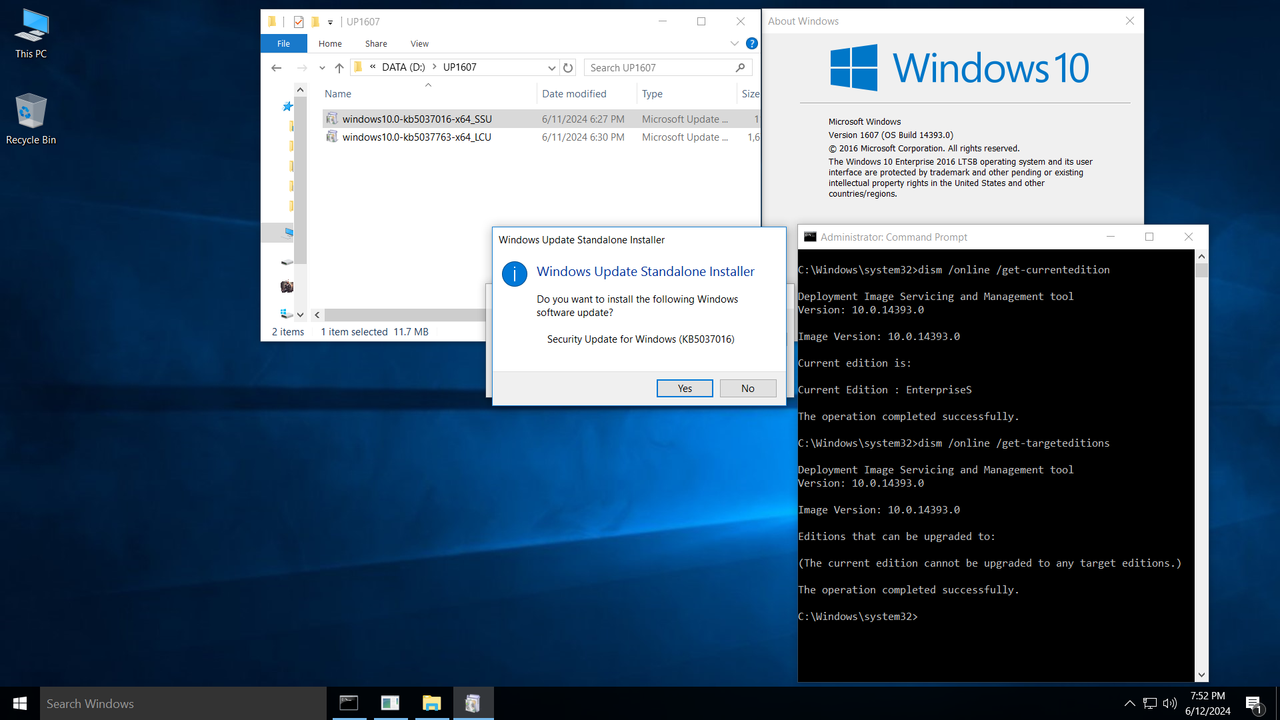
Tại sao lại như vậy khi mà cả 2 bản win đều có cùng version 1607. Bởi vì đối với bản Win10 Pro 1607 đã bị Microsoft ngưng hỗ trợ từ tháng 4/2018 (https://learn.microsoft.com/en-us/lifecycle/products/windows-10-home-and-pro) nên không thể cài đặt các bản vá nữa.
Trong khi bản Win10 LTSB v1607 được Microsoft hỗ trợ đến tháng 10/2026 (https://learn.microsoft.com/en-us/lifecycle/products/windows-10-2016-ltsb) nên vẫn cài đặt các bản vá bình thường.
Ở đây tôi xin chú thích thêm tuy bản Win10 Version 22H2 sẽ bị Microsoft chấm dứt hỗ trợ vào tháng 10/2025 nhưng bản Win10 IoT Enterprise LTSC 21H2 vẫn được Microsoft hỗ trợ đến tháng 01/2032 (https://learn.microsoft.com/en-us/lifecycle/products/windows-10-iot-enterprise-ltsc-2021) nên túm lại là Win10 VOODOO3 ULTRA còn thọ dài dài.
So với bản Win10 LTSB v1607 của chính chủ Microsoft thì bản Win10 LTSB v1607 Reconstruct có những cải tiến như sau:
* tích hợp sẵn Store
* tích hợp sẵn NET Framework 4.8
Bản Win10 LTSB v1607 Reconstruct này có Build mặc định là 14393.0, Edition Windows 10 Enterprise 2016 LTSB, và tên đầy đủ là Windows 10 ZENMOS VOODOO ZERO MX.
VOODOO ZERO là bản Win được luyện từ 72 tuyệt kỹ TIỂU VÔ TƯỚNG CÔNG của phái TIÊU DAO. Bản Win10 VOODOO ZERO này có những đặc điểm chính như sau:
- Không có Bloatware.
- Không update tự động các bản vá Windows, chỉ cài driver tự động. Các bản vá Windows tải về và cài Manual bình thường
- Không có Microsoft Edge, nếu cần Edge thì cài lại
- Không có Onedrive, nếu cần Onedrive thì cài lại
- Đã tích hợp driver Intel® Rapid Storage cho CPU Intel thế hệ 11,12,13,14.
Màn hình khởi động của VOODOO ZERO đã được tôi mod thành màn hình khởi động của Win11
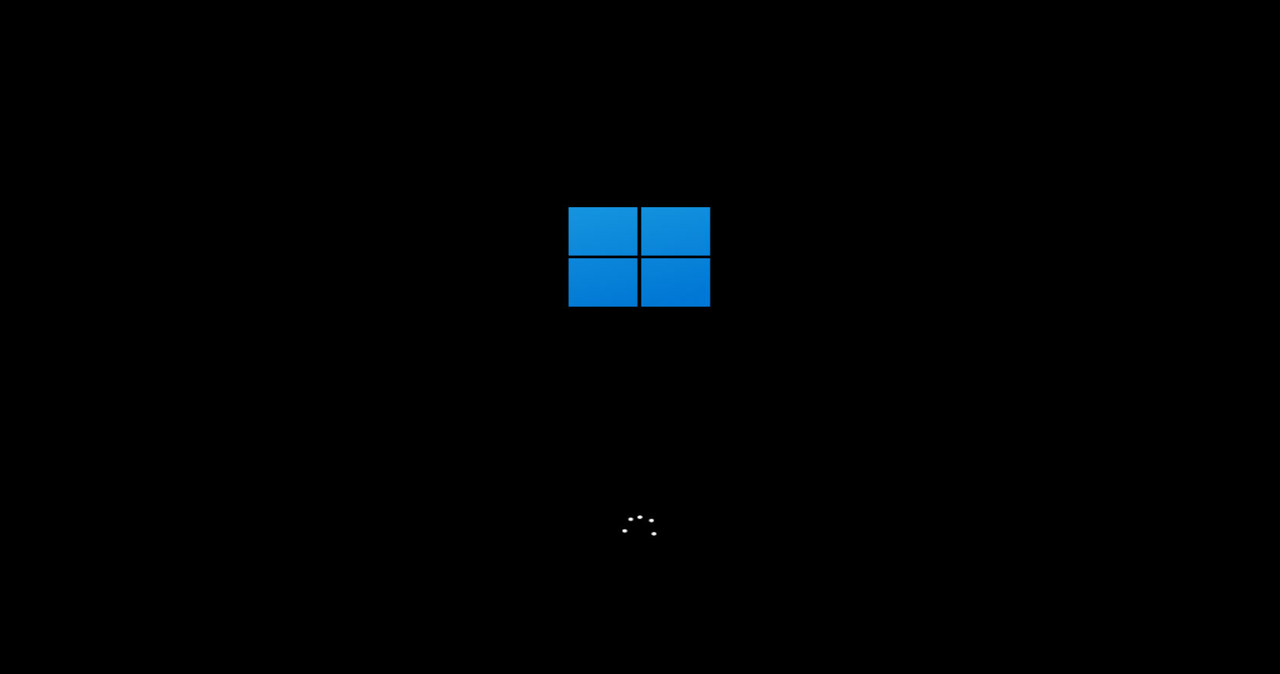
Quá trình cài win hoàn toàn tự động, win sẽ tự động đăng nhập bằng tài khoản user tên là Moderator.
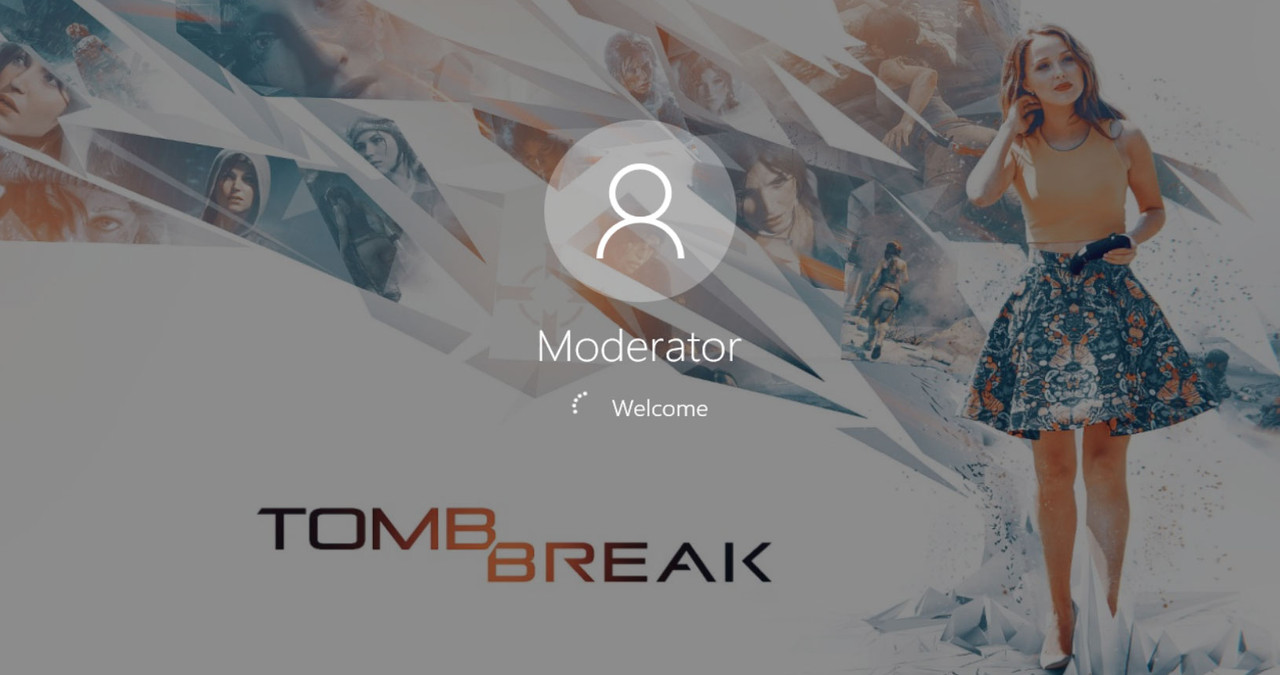
Bản VOODOO ZERO có tích hợp công cụ nén hệ điều hành khi cài. Việc nén này không ảnh hưởng đến hiệu suất của bản Win và giúp bản Win nhỏ gọn hơn. Thời gian cài khi nén hệ điều hành vẫn y hệt như khi cài thông thường.
Dung lượng ổ C sau khi cài bản VOODOO ZERO với hệ thống 4GB RAM
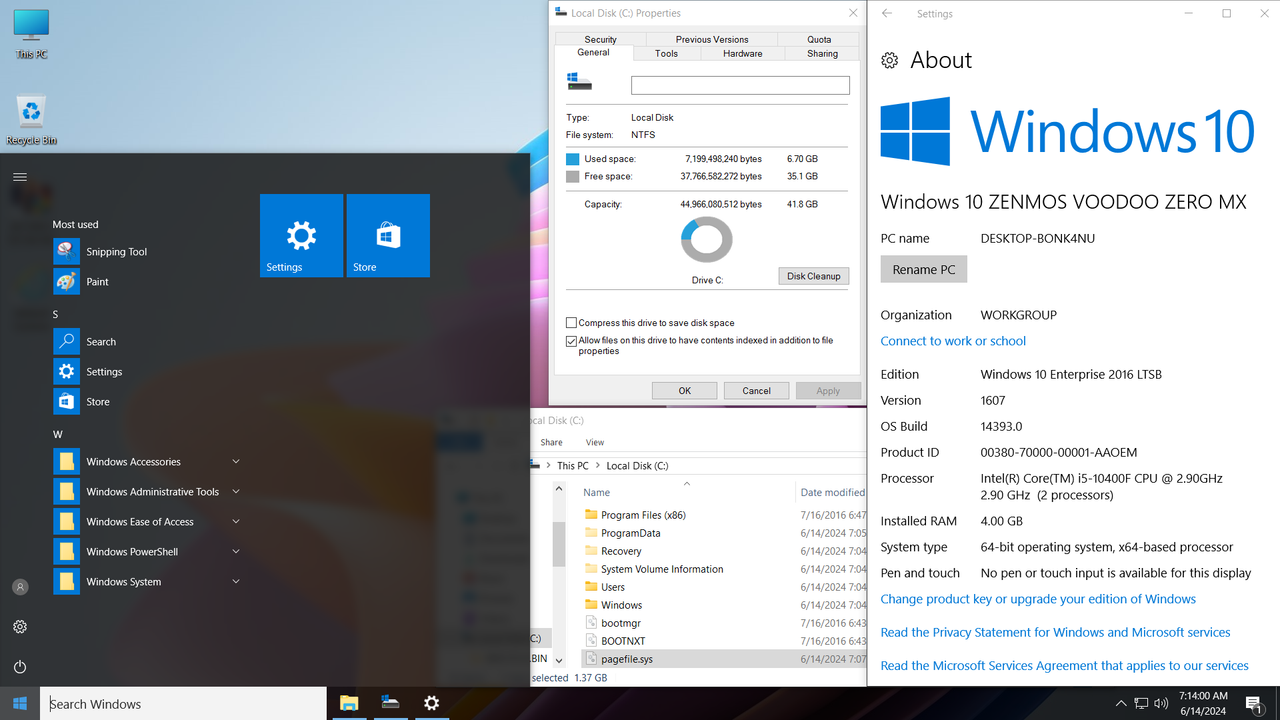
Tùy thích có thể chọn cài theo một trong 3 cách sau đây thì công cụ nén Win sẽ kích hoạt khi cài (ưu tiên cách 1 vì dễ làm nhất)
1. Chép file iso cài Win vào USB Cứu Hộ có WinPE. Khởi động WinPE, Mount file iso cài Win thành ổ đĩa ảo, vào ổ đĩa ảo chạy file Setup. Xem video hướng dẫn:
2. Tạo USB Ventoy chép file iso cài Win vào USB Ventoy rồi khởi động file iso cài Win từ USB Ventoy đó.
3. Dùng UltraISO hoặc PowerISO tạo USB cài Win và boot từ USB cài Win đó.
Toàn bộ icon của VOODOO ZERO đã được tôi mod thành Icon của Win11, VOODOO ZERO cũng đã được tích hợp sẵn NET Framework 4.8
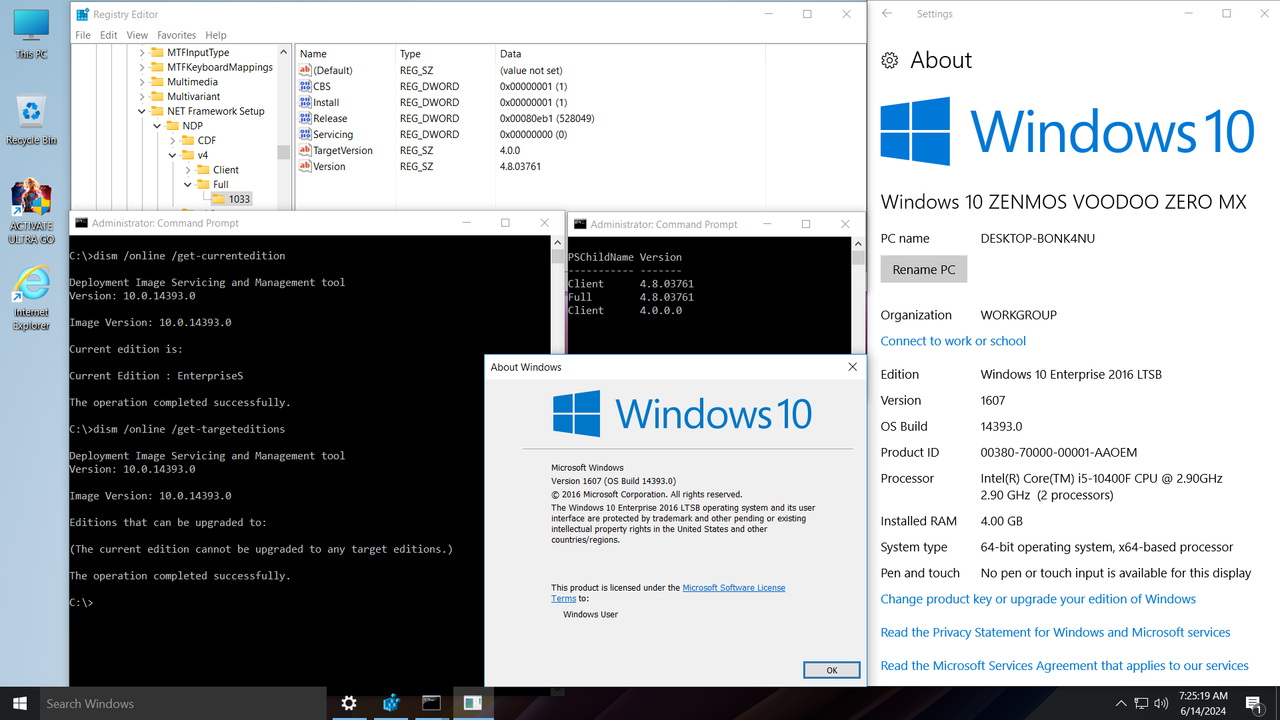
NET Framework 3.5 cài offline dễ dàng, chỉ cần Mount file iso cài đặt VOODOO ZERO thành ổ đĩa ảo, mở công cụ Ultra GO chọn mục số 8 để cài NET Framework 3.5 mà không cần phải kết nối Internet.
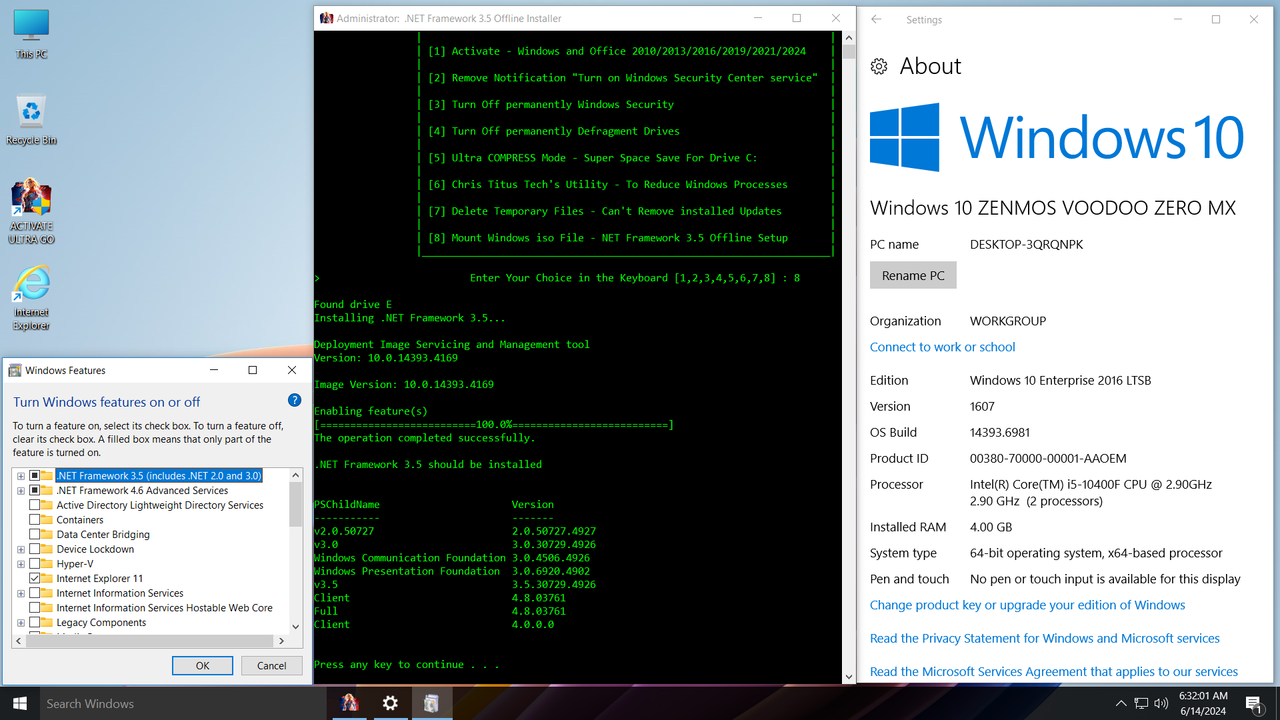
VOODOO ZERO vẫn có Windows Defender
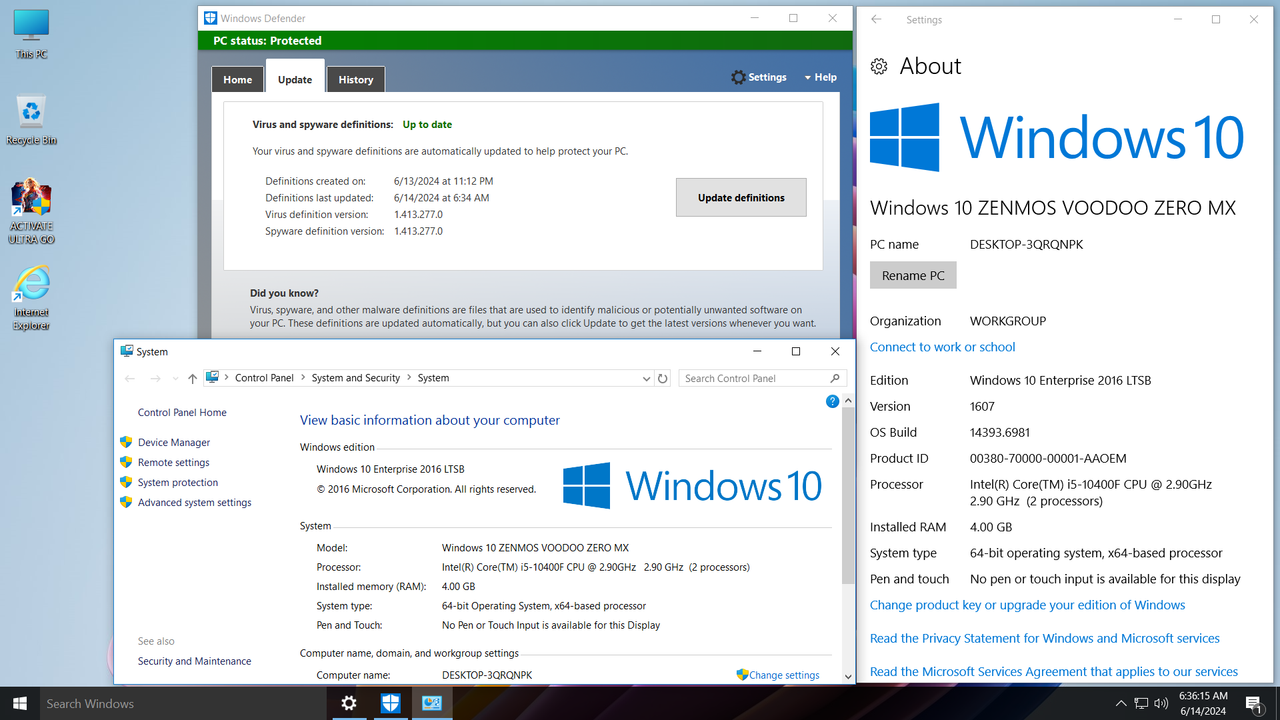
VOODOO ZERO cũng đã được tích hợp sẵn Store. Minh họa cài game Eternium từ Store và chơi game Eternium vẫn siêu mượt dù đang chạy Win10 VOODOO ZERO trên HDD của máy ảo VMware
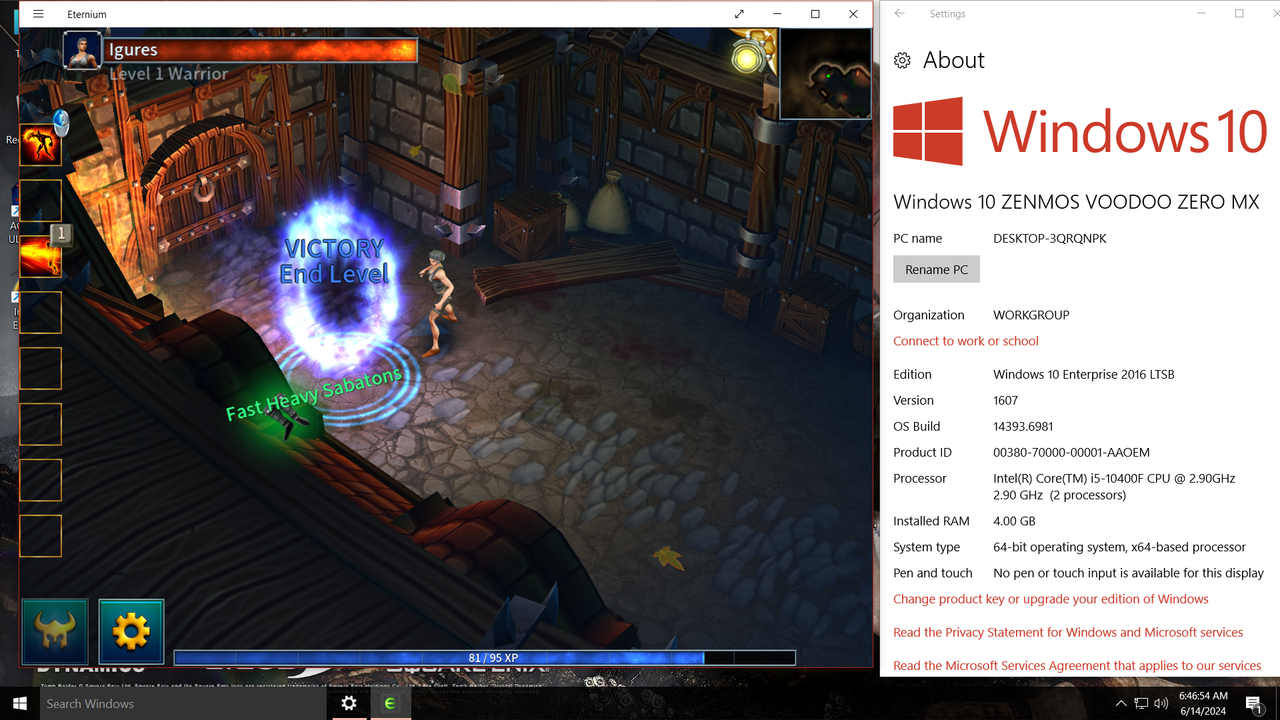
Link download iso VOODOO ZERO dung lượng 2.66GB ở post 1 trang 1.
cảm ơn tác giả đã share bản win chất lượng






